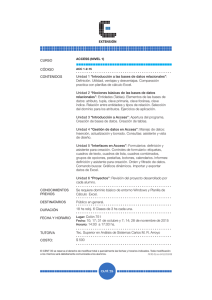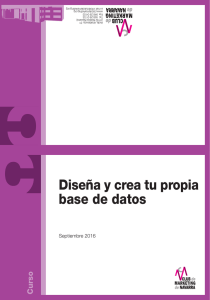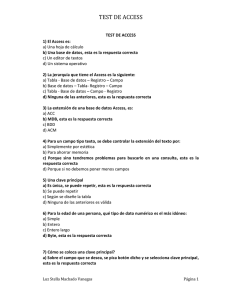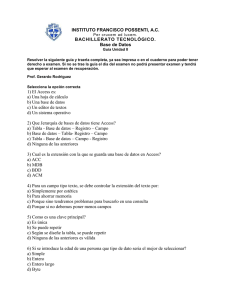tema II. sistema informacional con Access
Anuncio
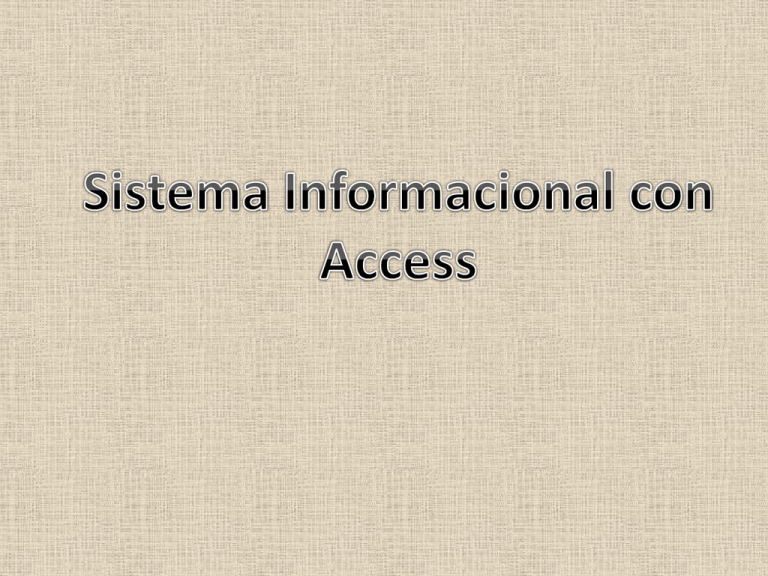
Sistemas Informacionales • Tanto Access como Excel, permiten generar informes a partir de los datos almacenados (en forma de tablas) o importados de fuentes externas (como veremos el complemento Power Pivot de Excel es el que más formatos admite). • Sin embargo, dada la importancia de los datos (permanentes) para una organización, éstos quedarán almacenados (preferiblemente) en Access. • Excel contendrá sólo datos que no sean relevantes para la organización. O, si se quiere, aquéllos que son transitorios y que utilizamos para hacer consultas o para presentarlos en formato de informes. • También pueden considerarse a Access y Excel, un tipo de sistemas transaccionales, ya que podemos realizar con ellos tareas administrativas repetitivas como la gestión de nóminas, la facturación a clientes, etc. En este sentido dispondremos de formularios preparados específicamente. • Las bases de datos, por otro lado, son el almacén de datos que utilizan los sistemas Informacionales. -2- Consultas con Access Access contiene el entorno de consultas QBE (Query By Example) bastante fácil y potente de usar. En esta sección veremos algunos ejemplos desarrollados Vistas externas en Access • Las vistas externas de Access se corresponden con los formularios que toman sus datos de consultas. • Supongamos que un directivo del departamento de ventas pide que hagamos una factura donde aparezcan los datos de un cliente. Lo mejor es utilizar una hoja de cálculo y los datos de los clientes (nombre, dirección, compras realizadas, etc.), se importarán de las vistas almacenadas en Access. • Aquí encontramos un inconveniente: Excel no facilita conexiones con los formularios, aunque sí con tablas y consultas. • Por lo tanto, en el caso práctico que hemos planteado tenemos dos opciones: Importar datos directamente de las tablas o importar datos a partir de consultas elaboradas (con lo que podremos contar, además, de datos elaborados o campos derivados como el número total de compras del cliente entre dos fechas determinadas, etc.). Esta segunda opción es la más adecuada y la que utilizaremos (las tablas son las vistas internas o lógicas de los datos). -4- Consultas en Access • Una base de datos se puede definir como una colección de datos que se almacenan y recuperan de forma eficiente (es una definición muy resumida). • Las consultas son la forma usual de recuperar los datos almacenados en una base de datos. De alguna forma, entre otras cuestiones importantes, esto da sentido a una base de datos. • En general, una consulta afecta a una o más tablas interrelacionadas. El resultado es una tabla derivada que sólo estará en memoria volátil, a menos que la hagamos persistente con el botón Crear Tabla de la cinta de opciones de Herramientas de consulta. (el ejemplo está tomado de pequeñaorganización.accdb) -5- Consultas en Access • Al crear una consulta, es posible: – Seleccionar campos. No es necesario incluir todos los campos. – Seleccionar registros. Se visualizan sólo los registros que cumplen una condición (o restricción). – Ordenar registros (por distintos criterios). – Crear campos calculados. Contienen el resultado de un cálculo (en la transparencia anterior se calcula el número de artículos que compra cada empleado). – Usar dicha consulta como origen de los datos para formularios, informes y otras consultas. – Modificar datos de tablas: son las llamadas consultas de acciones, que permiten actualizar, eliminar o añadir grupos de registros. -6- Consultas en Access • Para crear una consulta nos vamos a la ficha Crear, y en el grupo Consultas podemos elegir el Asistente o el Diseño de una consulta. • El Asistente es muy utilizado para crear consultas, ya que es una forma muy cómoda de añadir las tablas que intervienen en la misma, y justo los campos que nos interesan. • Nosotros utilizaremos la vista Diseño de consultas. Esta es la forma preferida por expertos: mucho más flexible pero más compleja. -7- Consultas en Access • Supongamos que con la base de datos Neptuno (es la plantilla Northwind 2007) nos preguntarnos por los precios por unidad de cada producto. • Haciendo clic en Diseño de consulta: -8- Consultas en Access • Escogeremos la tabla (productos) : -9- Consultas en Access • A continuación deberemos escoger en la tabla los campos que queremos que aparezcan en la consulta (tabla derivada): Nombre del producto y Costo estándar. • Hay dos formas de añadir los campos: haciendo clic sobre el campo y, sin soltar, arrastrarlo hasta la celda del panel de consulta, o, desplegar la pestaña en dicha celda y escoger el campo correspondiente (* significa que se muestran todos los campos). • Las celdas referidas están en el segundo panel horizontal de los dos que se muestran (donde se agregan las tablas y donde se agregan los campos). • Con la casilla de verificación podemos escoger entre mostrar o no el valor del campo (útil cuando usamos dicho campo pero no queremos mostrar su valor). -10- Consultas en Access • Si hacemos clic sobre el botón Ejecutar consulta obtendremos un listado de la misma (una forma elemental de informe): • Para cerrarla dele al aspa que hay en la zona más gris de la imagen. -11- Consultas con totales en Access • Se trata de agrupar registros según los valores de ciertos campos y hacer cálculos para cada grupo resultante (como se hace con la fila de totales de las tablas en Excel). • Las funciones más usuales son: – Suma: Total de los valores de un campo. – Promedio: Promedio de valores de un campo – Min: El menor de un campo – Max: El mayor de un campo – Cuenta: Numero de valores de un campo (sin contar nulos) – Expresión: se utiliza para crear un campo calculado. – Donde: para incluir condiciones. -12- Consultas con totales en Access • Deberemos hacer clic en Totales del grupo Mostrar u ocultar de la ficha Diseño (vista Diseño de la consulta). • Aparece el campo total en el panel inferior. • Que nos dará el número de pedidos (cuenta id pedido) que ha hecho cada cliente (agrupado por apellidos y nombre del cliente). • Guardar como Consulta1 (cuidado al guardar la consulta). -13- Consultas con totales en Access • Es interesante apuntar aquí, que entre las distintas vistas que ofrece Access de las consultas está la vista SQL. • SQL (Standar Query Language) permite escribir expresiones en la ventana SQL de Access que se traducen en consultas QBE y viceversa. • Así por ejemplo la anterior consulta se expresaría en SQL como: SELECT Clientes.Nombre, Clientes.Apellidos, Count(Pedidos.[Id de pedido]) AS [CuentaDeId de pedido] FROM Clientes RIGHT JOIN Pedidos ON Clientes.Id = Pedidos.[Id de cliente] GROUP BY Clientes.Nombre, Clientes.Apellidos; • Que se traduce e agrupar por nombre y apellidos de los clientes y para cada grupo contar el número de pedidos. Para ello habremos de unir (por la derecha) las tablas clientes y pedidos utilizando el campo común cliente (Id). -14- Informes en Access • Un informe es un método de presentar información en forma de documento impreso (o pdf). • La información se puede organizar según diversos criterios y formato. • Para crear la conexión entre un informe y su origen de datos deben utilizarse controles. • Los controles pueden ser: – Cuadrados de texto. Para mostrar nombres y números. – Marcos. Para mostrar imágenes gráficos. – Etiquetas. Para mostrar títulos. – Líneas y rectángulos gráficos. Para organizar visualmente los datos. -15- Informes en Access • La creación de informes es similar a la creación de formularios. • Con el Asistentes para Informes. Se seleccionan las columnas de las tablas o consultas a visualizar. Los asistentes crean un informe básico que puede ser modificado. • Sin asistente. Aparece un informe en blanco y se van incluyendo controles. • Se accede a las dos posibilidades a través de la cinta de opciones de la ficha Crear. • Los controles pueden ser dependientes, independientes y calculados. – Controles dependientes. Toman su información de valores de campos existentes en la base de datos. Estos valores pueden ser textos, fechas, números, imágenes o gráficos. -16- Informes en Access • Ej. un cuadro de texto que toma sus valores del campo Compañía (de la tabla Clientes de Neptuno) estará conectado a ese campo. – Controles independientes. Presentan información, líneas, rectángulos e imágenes, que no son de la base de datos. • Ej. literales (títulos). – Controles calculados. Su origen es una expresión que puede usar datos de los campos de una tabla. • Una expresión es una combinación de operadores (=,+..), nombres de campos, nombres de controles, funciones y constantes. Para ello en la consulta escribiremos en la celda del campo [precio aumentado]: =[Costo estándar]*1.10, por ejemplo. Esto hará que se muestre un campo nuevo llamado precio aumentado y cuyo contenido se corresponderá con la expresión. -17- Informes en Access • Como ejercicio elaborar un informe a partir de Consulta1 (utilice el asistente para informes): -18-